ホームページ >システムチュートリアル >Windowsシリーズ >win11でwin7スタイルメニューを切り替える方法
win11でwin7スタイルメニューを切り替える方法
- PHPz転載
- 2023-12-31 22:35:421449ブラウズ
Win11 のインターフェイスは以前のシステムとは大きく異なり、それがメニューに反映されています。ただし、多くの友人はこの新しいメニュー スタイルに慣れていなかったり、好きでなかったりする可能性があるため、コマンド コードまたは設定を通じて変更できます。一緒に見てみましょう。
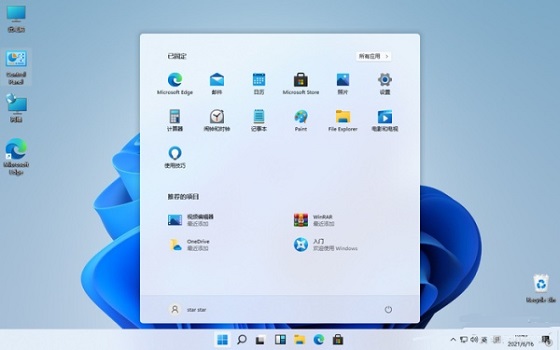
win11 で win7 スタイル メニューを切り替える方法
方法 1:
1. 検索ボックスで「cmd」を検索し、クリックすると、最新のベストマッチ結果が開きます。
2. ポップアップ コマンド入力ウィンドウに「bcdedit /set {current} bootmenupolicy Legacy」と入力し、Enter キーを押して確認します。
3. 操作が完了するまで待ってから、続けて「exit」と入力し、Enter キーを押して確認します。
4. 最後に、システムを再起動すると、メニュー バーが win7 スタイルに変わっていることがわかります。
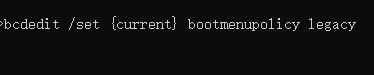
方法 2:
1. タスク バーの空白スペースを右クリックし、[プロパティ] をクリックして開き、タスク バーとスタート メニューのプロパティに入ります。 。
2. 上の [スタート メニュー] タブをクリックして、スタート メニューの設定に入ります。
3. 「スタート画面の代わりにスタートメニューを使用する」のチェックを外し、下の「OK」をクリックします。
4. システムの再起動を求めるウィンドウがポップアップ表示されます。再起動を求めるメッセージが表示されます。win7 スタイルのメニューを使用してください。
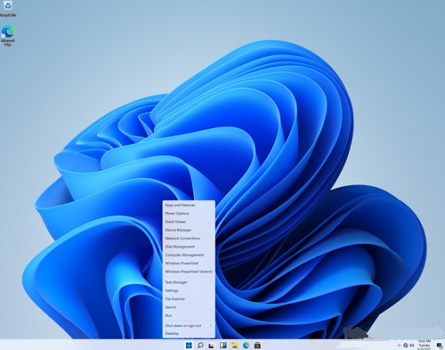
以上がwin11でwin7スタイルメニューを切り替える方法の詳細内容です。詳細については、PHP 中国語 Web サイトの他の関連記事を参照してください。

